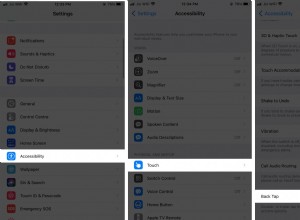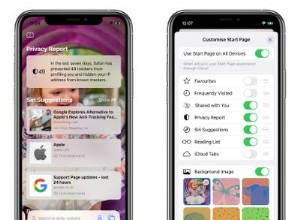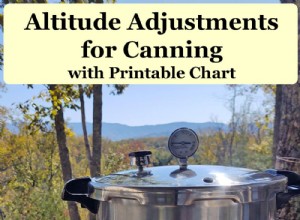يدرك الجميع الآن أنه يمكنك بسهولة معاينة Quick Look على Mac. يمكن القيام بذلك عن طريق تمييز ملف والضغط على مفتاح المسافة. ولكن قد لا تكون على دراية بإمكانية استخدام معاينة Quick Look لملفات متعددة أيضًا ، وهذا يشمل أيضًا الصور.
يمكنك بسهولة تصفح التحديد الفردي باستخدام مفتاح السهم الأيسر أو الأيمن على Mac للحصول على المعاينة. لكننا سنقوم بتوجيه شيء أفضل من ذلك. نحن هنا نتحدث عن عرض كليهما:الملفات أو الصور في وقت واحد باستخدام ميزة Quick Look. راجع الدليل أدناه لفهم العملية.
كيفية استخدام نظرة سريعة لعرض صور متعددة على Mac
الخطوة رقم 1 . أول شيء هو تحديد الملفات التي ترغب في الحصول عليها في Quick Look ثم الضغط على مفتاح Space Bar.
الخطوة رقم 2 . الآن اضغط مع الاستمرار على Command + عودة على لوحة مفاتيح Mac.
هذا كل شئ؛ كان الأمر بسيطًا جدًا. الآن ، إذا كنت تريد رؤية أي ملف معين في نافذة أكبر ، فما عليك سوى النقر فوقه لعرضه بالكامل. بصرف النظر عن هذا ، يمكنك أيضًا الحصول على معاينة Quick Look في وضع ملء الشاشة ، راجع أدناه للحصول على التفاصيل.
كيفية استخدام Quick Look في وضع ملء الشاشة على Mac
الخطوة رقم 1 . كما فعلنا سابقًا ، حدد الملفات أولاً.
الخطوة رقم 2 . الآن اضغط مع الاستمرار على خيار جنبًا إلى جنب مع الفضاء مفتاح على لوحة مفاتيح Mac. سيستغرق هذا نظرة سريعة في وضع ملء الشاشة.
يمكنك أيضًا معاينة الصور بحجمها الفعلي باستخدام نظرة سريعة. عملية القيام بالأمر نفسه بسيطة للغاية مثل العمليتين اللتين ناقشناهما أعلاه.
كيفية عرض الصور بالحجم الفعلي في نظرة سريعة على Mac
الخطوة رقم 1 . أول الأشياء أولاً ، افتح صورًا متعددة في نظرة سريعة في وضع ملء الشاشة. للقيام بذلك ، اتبع الثانية العملية المذكورة أعلاه.
الخطوة رقم 2 . اضغط باستمرار على خيار مفتاح لتكبير أي صورة.
الخطوة رقم 3 . يمكنك أيضًا استخدام المؤشر للتنقل حول الصورة.
هل لديك أي نصائح أخرى لنظام التشغيل Mac OS X؟ شارك معنا بالتعليق أدناه.